"Mac" ugniasienė išjungta pagal numatytuosius nustatymus: ar reikia ją įjungti?

"Mac OS X" tiekia įmontuotą ugniasienę, bet pagal numatytuosius nustatymus ji neįjungta. "Windows" užkarda buvo įjungta pagal nutylėjimą, nes nuo virusų, kaip "Blaster", buvo užkrėsti visi šie pažeidžiami "Windows XP" sistemos, tai kas suteikia "
" "Mac" programoms ugniasienę, kurią galite įjungti iš "Saugos ir privatumo" sistemos nustatymuose. Kaip ir kitų operacinių sistemų užkardos, galite blokuoti tam tikrus gaunamus ryšius.
Ką iš tikrųjų veikia ugniasienė
SUSIJĘS: Ką ugniasienė iš tikrųjų veikia?
Supratimas, kodėl ugniasienė neįjungta pagal nutylėjimą ir ar turėtumėte įjungti jį, pirmiausia reikia suprasti, kas iš tikrųjų veikia ugniasienė. Tai daugiau nei tiesiog jungiklis, kurį galite apversti, kad padidintumėte savo saugumą, nes kartais jis suprantamas "Windows" naudotojams.
Tokie ugniasieniai daro vieną dalyką: jie blokuoja gaunamus ryšius. Kai kurios užkardos taip pat leidžia blokuoti išeinančius ryšius, tačiau "Mac" ir "Windows" įmontuotos ugniasienės neveikia taip. Jei norite ugniasienės, kuri leis jums pasirinkti, kurioms programoms reikia prisijungti prie interneto, ar ne, ieškokite kitur.
Gaunamas ryšys yra tik problema, jei yra programų, kurios klauso šių įeinančių ryšių. Štai kodėl ugniasienė buvo tokia būtina Windows sistemoje prieš keletą metų - nes "Windows XP" turėjo tiek daug paslaugų, kuriose klausėsi tinklo jungčių, o šias paslaugas išnaudojo kirminai.
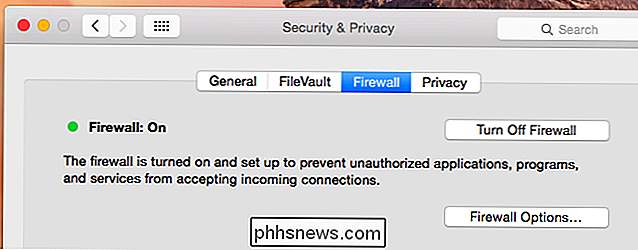
Kodėl jis neaktyvuotas pagal nutylėjimą kompiuteryje
Standartinėje "Mac OS X" sistemoje nėra tokių potencialiai pažeidžiamų paslaugų, kurios pagal nutylėjimą klauso, todėl nereikia įkeltos užkardos, kad būtų apsaugotos pažeidžiamos paslaugos.
Tai iš tikrųjų yra ta pati priežastis kodėl "Ubuntu Linux" neteikia savo ugniasienės pagal numatytuosius nustatymus - tuo metu tai buvo prieštaringas dalykas. "Ubuntu" pasirinko, kad pagal nutylėjimą nemokamai klausoma potencialiai pažeidžiamų paslaugų, taigi "Ubuntu" sistema yra saugi be ugniasienės. "Mac OS X" veikia taip pat.
"Firewalls" neveikimas
SUSIJUSIOS: Kodėl nereikia diegti trečiosios šalies užkardos (ir kai jūs darote)
Jei esate naudojo "Windows" kompiuterį, kuriame pagal numatytuosius nustatymus įtraukta "Windows" ugniasienė, jūs žinosite, kad tai gali sukelti problemų. Jei naudojate visą ekraną, pvz., Žaidimą, užkulisinio dialogo langas reguliariai atsiras už šio lango ir, pvz., Reikės "Alt + Tabbing". Papildomi dialogai yra papildomos problemos.
Dar blogiau, bet kokia vietinė programa, kuri veikia jūsų kompiuteryje, gali perforuoti jūsų "firewall" skylę. Tai sukurta tam, kad padėtų toms programoms, kurios reikalauja įeinančių ryšių, dirbti be papildomos konfigūracijos. Tačiau tai reiškia, kad ugniasienė iš tikrųjų nėra gera apsauga nuo bet kokios kenksmingos programinės įrangos, kuri norėtų atidaryti uostą ir klausytis savo kompiuteryje. Kai jūsų kompiuteris užkrėstas, jo programinės įrangos užkarda nepadeda.
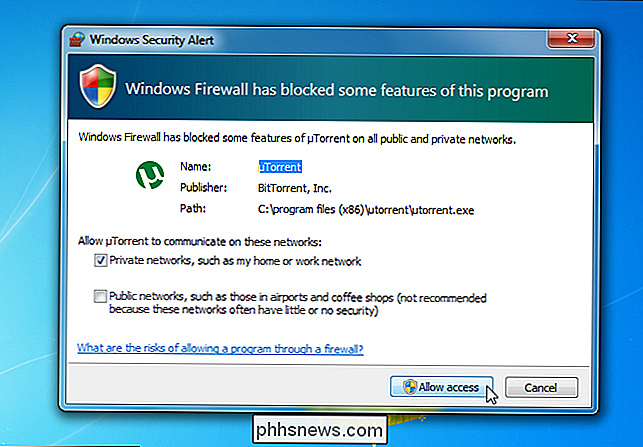
Kai norėtumėte jį įjungti
Ar tai reiškia, kad niekada nenorėsite naudoti užkardos? Ne! Ugniasienė vis tiek gali padėti, jei naudojate potencialiai pažeidžiamą programinę įrangą, kurios nenorite prisijungti prie interneto. Pavyzdžiui, tarkime, kad įdiegėte "Apache" žiniatinklio serverį ar kitą serverio programinę įrangą, ir jūs ją naudojate. Galėtumėte ją visiškai pasiekti savo kompiuteryje per "localhost". Kad kiti negalėtų susisiekti su šia serverio programine įranga, galite tiesiog įjungti ugniasienę. Jei neįsijungsite konkrečios serverio programinės įrangos dalies išimties, visi įeinantys ryšys su juo iš jūsų kompiuterio bus užblokuotas.
Tai tikrai vienintelė situacija, kai jūs galėsite pasinaudoti savo "Mac" užkardos įgalinimu mažiausiai staliniams kompiuteriams. Jei naudojate "Mac OS X" kaip serverinę sistemą, kuri yra tiesiogiai susijusi su internetu, jūs, žinoma, norėsite ją užfiksuoti kiek įmanoma su užkarda.
Bet jūs galite jį įjungti, jei tikrai norėsite
Taigi, jei esate tipiškas Mac vartotojas, tikrai nereikia įjungti ugniasienės. Tačiau, jei jūs abejojate patarimu ar tiesiog jaučiatės geriau, kai įgalinsite, jūs taip pat galėsite jį įgalinti. Tipiški "Mac" vartotojai tikriausiai nepasteks daugelio (ar bet kokių) problemų po įjungimo ugniasienės. Viskas turėtų toliau dirbti normaliai.
SUSIJUSIOS: Kaip įdiegti programas "Mac": viskas, ko reikia žinoti
Numatytasis nustatymas yra "Automatiškai leisti pasirašytą programinę įrangą gauti gaunamus ryšius", tai reiškia, kad visos "Apple" programos jūsų Mac, "Mac App Store" ir pasirašytos programos, leidžiamos naudojant "Mac" "GateKeeper" apsaugą, gali gauti ryšius be jūsų įvesties. (Kitaip tariant, "Identified developer" programos versija turi galiojantį parašą.)
Jei įjungsite užkardą numatytuoju parametru, daug užblokuosite.
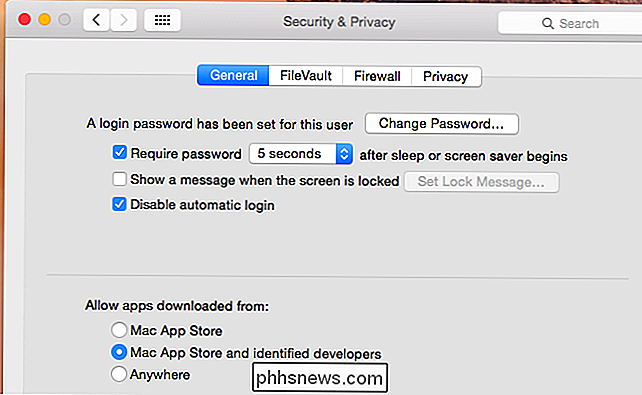
Kaip įjungti ir konfigūruoti "Mac" įdėtą -In Firewall
Jei norite įjungti ir konfigūruoti "Mac" ugniasienę, nedvejokite. Spustelėkite "Apple" meniu, pasirinkite "System Preferences" ir spustelėkite "Security & Privacy" ikoną. Spustelėkite skirtuką Užkarda, spustelėkite užrakto piktogramą ir įveskite savo slaptažodį. Spustelėkite Įjungti ugniasienę, kad įjunkite ugniasienę, tada spustelėkite Užkardos parinktys, kad sukurtumėte užkardos parinktis.
Čia galite konfigūruoti parinktis ir įtraukti programas į sąrašą. Programoje, kurią jūs įtraukiate į sąrašą, gali būti leidžiamos ar užblokuojamos gaunamos jungtys. Jūsų pasirinkimas.
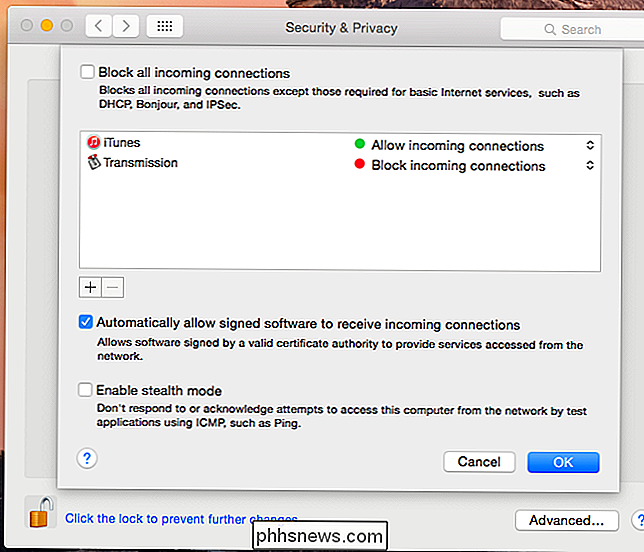
Apibendrinant, ugniasienė tikrai nereikalinga įprastoje "Mac" darbalaukyje, kaip tai tikrai nereikia įprastoje "Ubuntu Linux" stalinis kompiuteris. Tai gali sukelti daugiau vargo dėl tam tikrų tinklo paslaugų nustatymo. Bet jei jausitės patogiau, galėsite jį įjungti!

Kaip užmegzti pokalbį ar balso pokalbį iš kompiuterio ar išmaniojo telefono
Jums nereikia specializuotos aparatūros, kad būtų galima užmegzti pokalbį, pokalbį su "Skype" ar bet kokį kitą balso pokalbį . Viskas, ko jums reikia - tinkama programinė įranga ir keletą minučių jos nustatymas anksčiau laiko. Turėkite omenyje, kad tam tikrose vietose telefono skambučio registravimas be kitų dalyvių žinių yra neteisėtas.

"OTT" atsarginių kopijų, sistemos vaizdų ir atkūrimo vadovas "Windows 10"
Tiesiog visose naujose "Windows" versijose yra daug komponentų, kurie yra paimti iš ankstesnių OS versijų. Dauguma laiko tai geresnė senosios programinės įrangos versija. Kartais, kaip ir "Windows 8", įtrauktos kelios tos pačios funkcijos versijos, o tai gali dar labiau pabloginti.Galiausi



